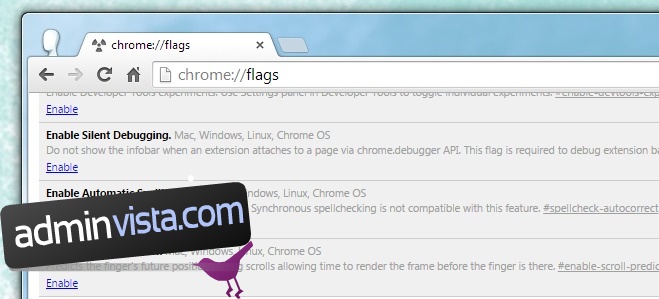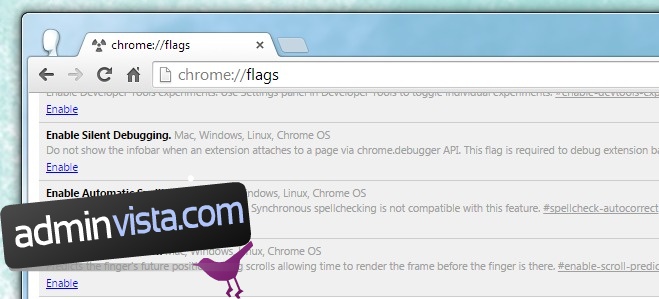
Autokorrigering är den kända boven i många sms-misslyckanden. Den försöker gissa vad du menade att skriva och kommer ofta att hindra dig från att förbanna medan du sms:ar eller skriver på sociala medier. Kanske är det en av dess förlösande egenskaper, men när funktionen inte förstör liv och sätter ord på våra texter är det verkligen fantastiskt. Det gör oss till att vara bättre stavare och det gör det enklare och snabbare att skriva. Om du bara kunde få funktionen i Chrome (eller andra webbläsare för den delen). Idén är inte ny och det finns två sätt att få funktionen i Chrome.
Chrome Flagga – Aktivera automatisk stavningskorrigering
Autokorrigering är ganska användbart så det är inte meningsfullt att det inte är tillgängligt i våra webbläsare. Även om jag inte kan tala för Firefox eller Internet Explorer, har de goda människorna på Chrome en automatisk korrigeringsfunktion på gång. För att aktivera det, gå till chrome://flags och leta efter alternativet Aktivera automatisk stavningskorrigering. Aktivera det och starta om webbläsaren för att ändringen ska träda i kraft.
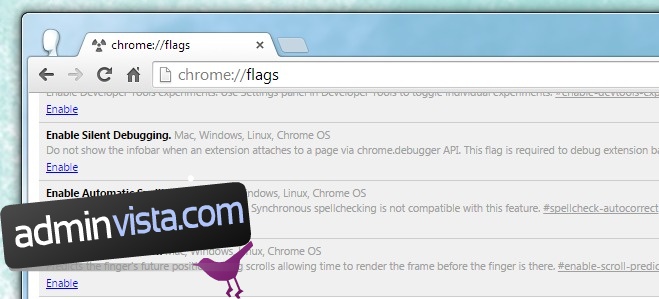
Funktionen fungerade bra när vi testade den men Chrome Flags är experimentella funktioner och de kan få din webbläsare att agera så att du vill aktivera på egen risk.
Ett tillägg – AutoCorrect för Google Chrome
En säkrare satsning, även om en som kommer med vissa begränsningar, är att använda en förlängning. Vi har täckt ett tillägg som lägger till funktionen för automatisk korrigering i Gmail. Om du vill ha något som fungerar i de flesta andra textfält som statusrutan på Facebook, eller Compose tweet-feld på Twitter, kan du använda AutoCorrect för Google Chrome. Det är ett Chrome-tillägg som automatiskt korrigerar några vanliga stavfel. Du kan kolla in tilläggets alternativ för att se en fullständig lista över de korrigeringar som stöds, du kan importera listor med andra korrigeringar eller så kan du lägga till dem från tilläggets meny. Uppenbarligen, eftersom det är ett tillägg, fungerar det inte på Chrome-sidor.
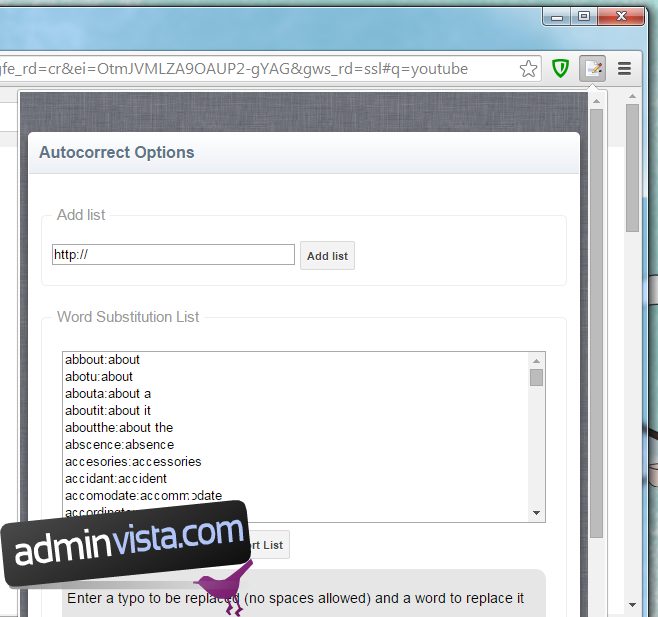
Installera AutoCorrect för Google Chrome från Chrome Web Store
Normalt sett föredrar jag inbyggda alternativ, men när det är experimentellt och det är en app som du använder mycket, bör du tänka ordentligt på om en bugg eller en oväntad krasch är något du har råd med när du aktiverar en funktion som inte är färdiglagad. .